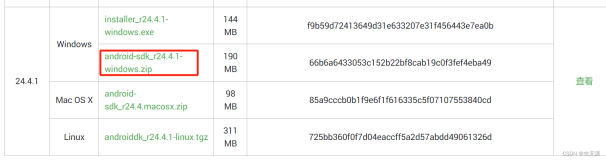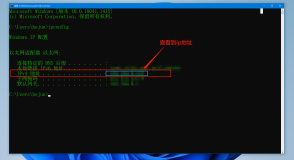一.配置JAVA环境变量
第一步:先右键计算机-->属性-->高级系统设置-->环境变量-->新建
第二步:新建需要建立三个环境变量,其实两个就可以,建立JAVA_HOME只是方便后面的两个新建的时候写的短一点,可以直接引用JAVA_HOME来作为路径使用。
第三步:建立JAVA_HOME,值就是C:\Program Files\Java\jdk1.7.0_80
第四步:建立CLASSPATH,值就是.;%JAVA_HOME%\lib\dt.jar;%JAVA_HOME%\lib\tools.jar
其实就是在找到lib目录下的dt.jar和tools.jar
.代表根目录%JAVA_HOME% 代表引用了之前定义的JAVA_HOME
第五步:编辑path, 值就是;%JAVA_HOME%\bin
path是系统给的,我们只是需要将我们的javac.exe和java.exe的bin目录添加到path中去。里面原本的内容不可以更改。
完了之后验证一下:
运行-->cmd-->键入java -version,查看版本号
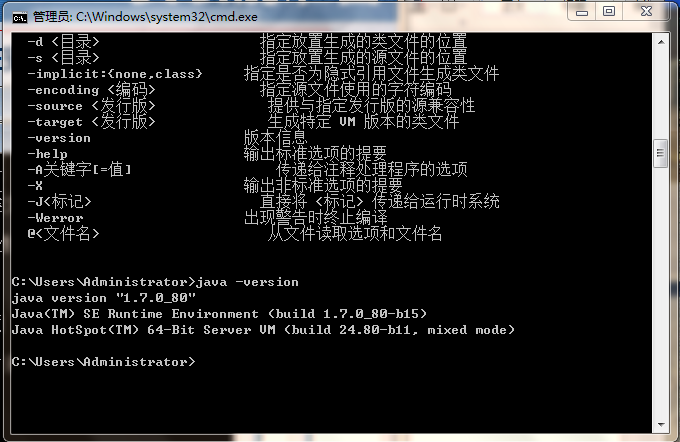
这样就JDK java的环境变量就配置好了。
二.下载安装Eclipse
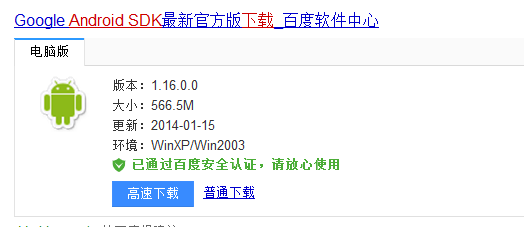
下载下来解压完了之后
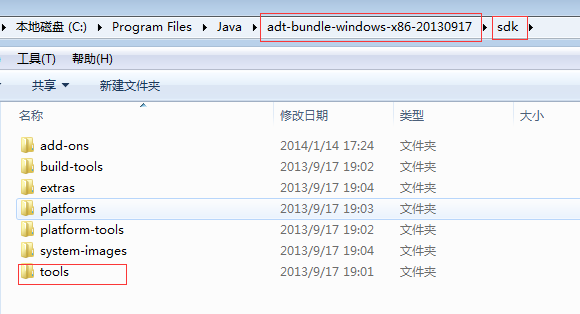
将目录下tools文件夹路径设置进PATH环境变量。
C:\Program Files\Java\adt-bundle-windows-x86-20130917\sdk\tools

四、运行SDK Manager 勾选就自动下载了
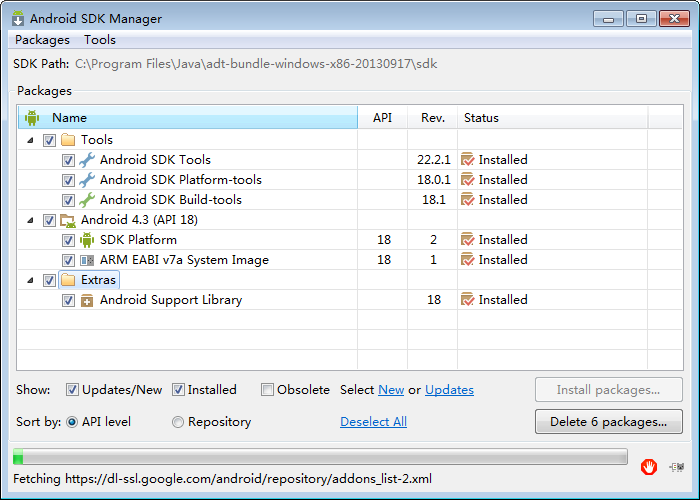
如果出现这种问题:
打开Android SDK Manager,它会获取可安装的sdk版本,但是国内有墙,有时候会出现获取失败的情况。
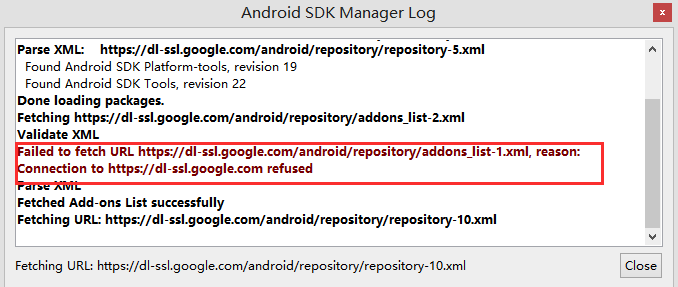
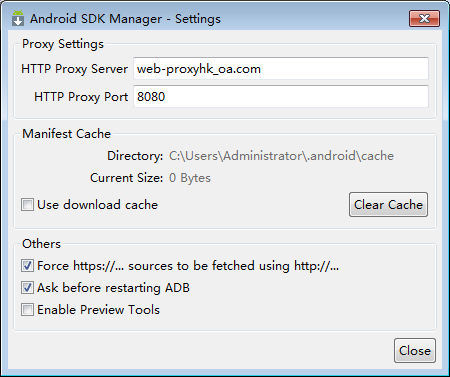
六、安装配置ADT
启动Eclipse,点击 Help菜单 -> Install New Software… ?,点击 ?Add… ?,输入地址:http://dl-ssl.google.com/android/eclipse/
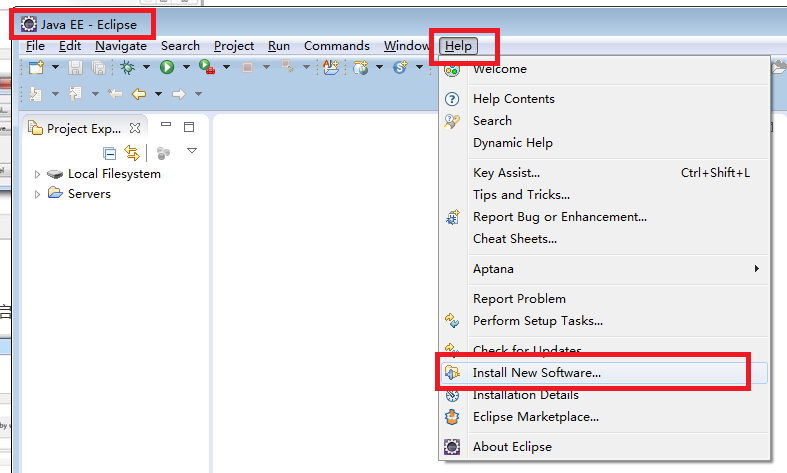
http://dl-ssl.google.com/android/eclipse/
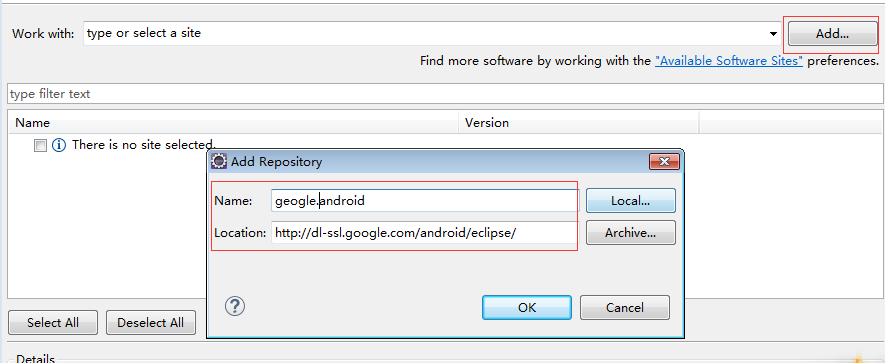
这样如果一直读取不出来我们就只能手动下载一个ADT 然后安装到ecplise里面。
在西西软件下载:
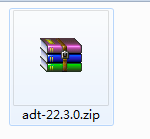
启动 Eclipse,选择 Help > Install New Software,在出现的对话框里,点击Add按钮,在对话框的name一栏输入“ADT”, 然后点击Archive...,浏览和选择已经下载的存放在本地目录的ADT插件压缩文件。
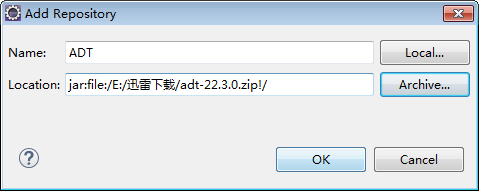
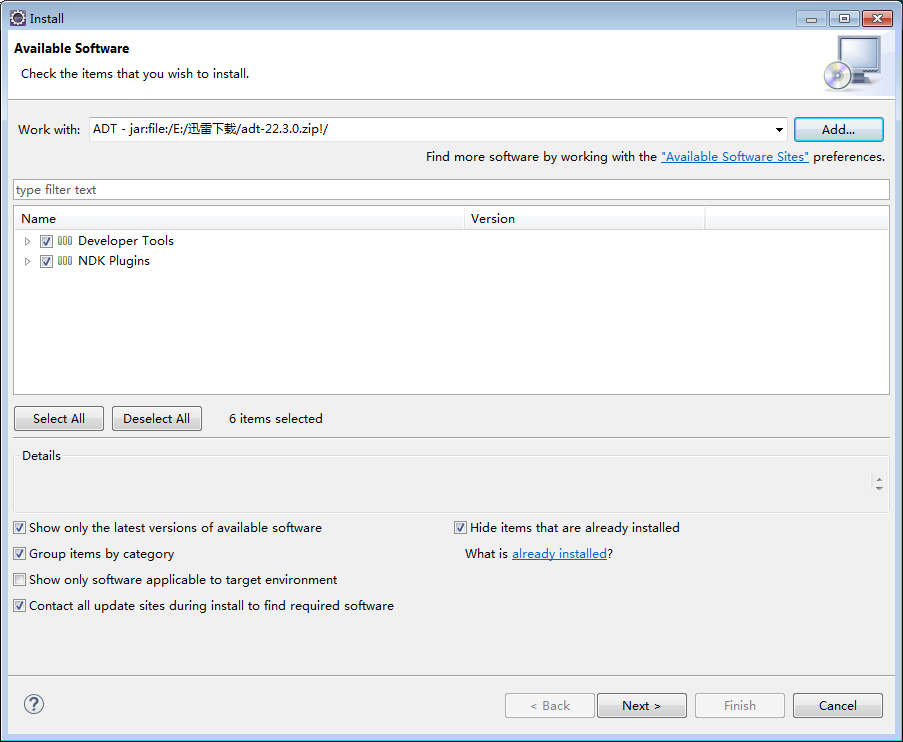
点击 OK.。返回可用软件的视图,你会看到这个插件,然后选择Developer Tools (会选中下面的“Android Developer Tools”和 “Android Editors“),点击 Next,完了之后 需要ecplise自己去下载,速度会稍微慢一点,耐心等待就可以。
等待下载完成,就是下面酱紫:
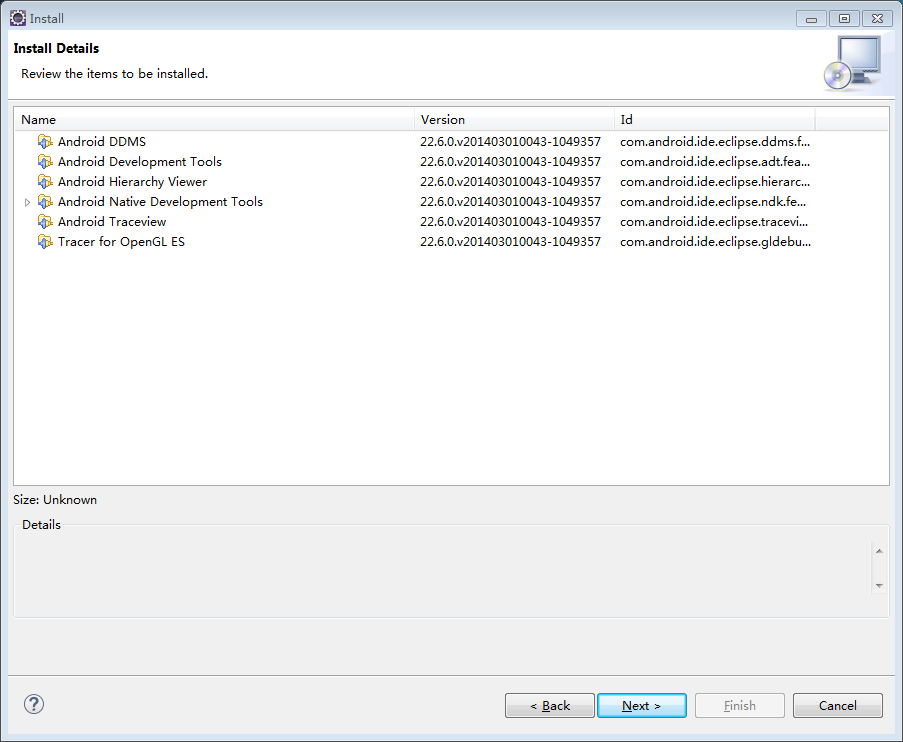
然后一路Next----》》》》
酱紫就开始安装了:
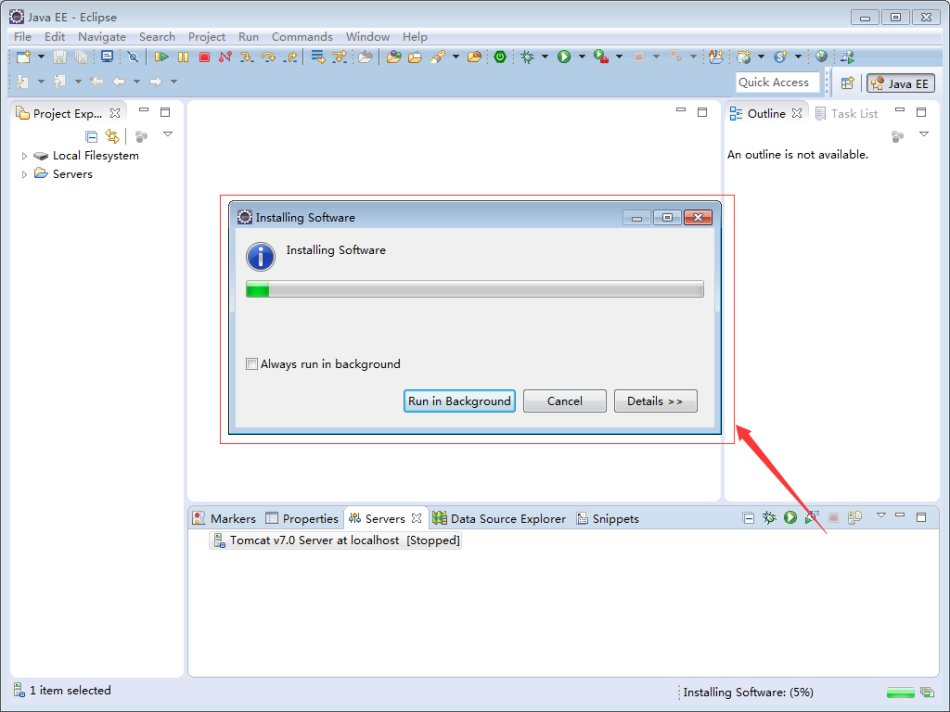
速度稍慢 耐心等待。
中途可能提示出问题,点击继续就可以了。
直到
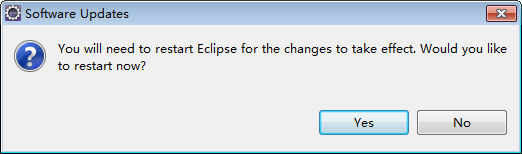
安装成功,重新启动ecplise即可。
重启之后,Eclipse会根据目录的位置智能地和它相同目录下Android sdk进行关联,如果你还没有通过sdk manager工具安装Android任何版本的的sdk,它会提醒立刻安装它们 点击
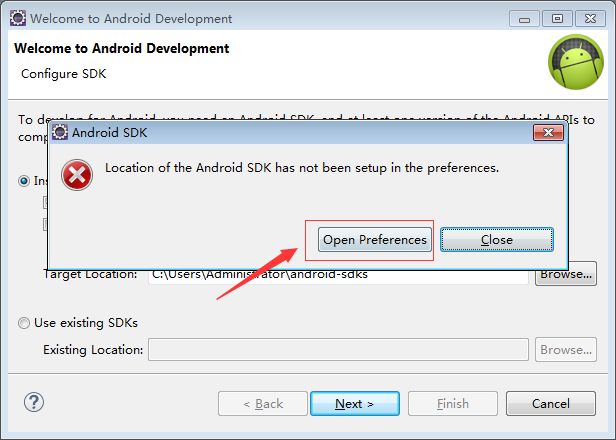
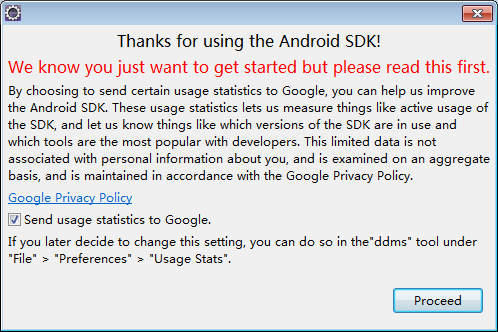
如果Eclipse没有自动关联Android sdk的安装目录,那么你可以在打开的Eclipse选择 Window -> Preferences ,在弹出面板中就会看到Android设置项,填上安装的SDK路径,则会出现刚才在SDK中安装的各平台包,按OK完成配置
假如自己的sdk上面并没有android的任何版本的话 就关掉
会有这么一个界面:
可以重新安装一个新的SDK,可以自己选择安装路径
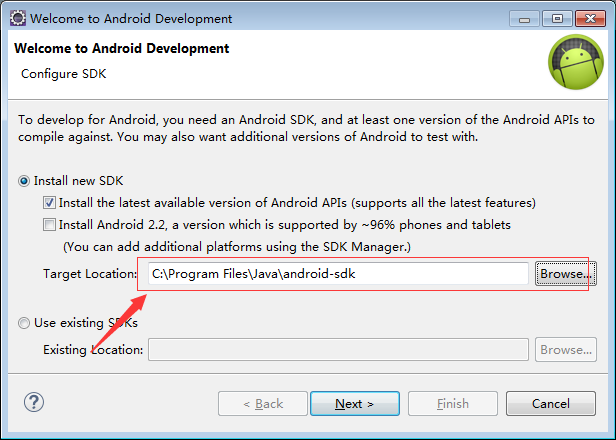
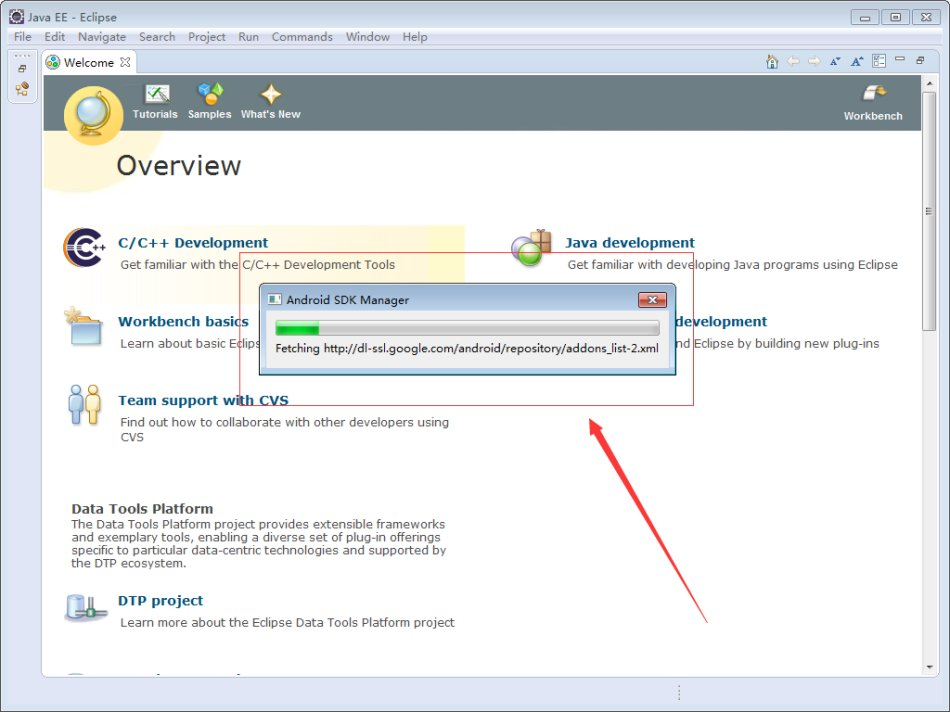
当然 也可以重新下载SDK,关键就是你的SDK里面选择了之后 是有android的一些版本的。
最终 在打开的Eclipse选择 Window -> Preferences ,在弹出面板中就会看到Android设置项,填上安装的SDK路径,则会出现刚才在SDK中安装的各平台包,按OK完成配置。
至少保证这个SDK里面有这么一个版本(这里仅有4.3 版本)
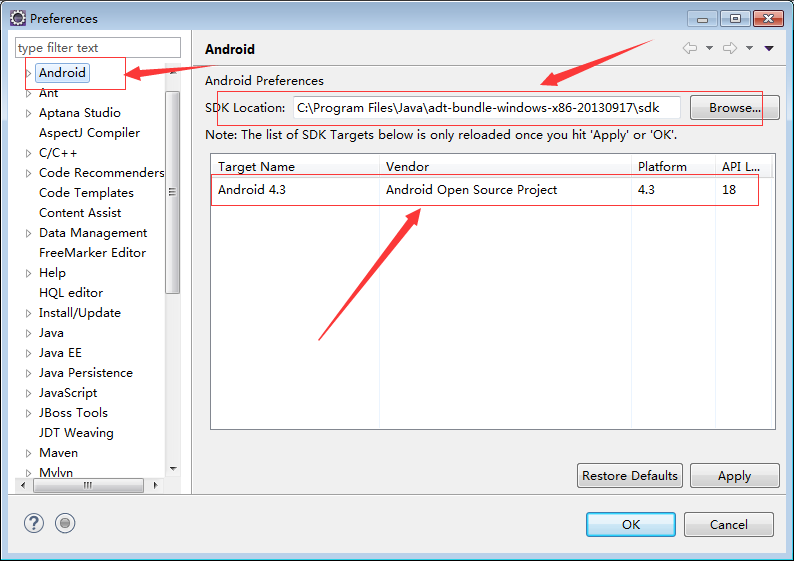
这样就将Android的环境搭建完成了。
新建项目 下一篇继续